著名的OpenOffice(下文簡稱為OO)項目是1999年Sun公司收購了StarOffice後的開源項目。基於OO的產品也層出不窮,典型的如Sun的StarOffice(亞洲版本稱為StarSuite)、中文2000的RedOffice、中標軟的普華Office以及剛剛發布的金山飓風辦公等。因此,學好OpenOffice,基本上就學會了好幾種Linux下的辦公軟件了。
一、OpenOffice的功能模塊
OO主要是由四大模塊即文字處理模塊Writer、電子表格模塊Calc、幻燈片模塊Impress以及繪圖模塊Draw組成,對於這些大家可以參見Linux一月通專題中的有關介紹。
它和微軟Office最大的區別是OO的設計理念更趨於集中整合,雖然OO文檔看似保存為不同擴展名的文件,其實都是采用XML格式保存後再使用ZIP壓縮算法壓縮得到的。所以只要一次性啟動OO後,創建/打開不同文檔不必像微軟Office那樣分別啟動不同的程序,而只是變化為相應的界面而已,下面筆者就詳細介紹一下OO中使用頻率最高的模塊Writer的使用。
小知識:OpenOffice文檔擴展名知多少
Writer文檔的擴展名為sxw
Calc文檔的擴展名為sxc
Impress文檔的擴展名為sxi
Draw文檔的擴展名為sxd
提示:OO的衍生產品如StarSuite6/7、RedOffice、普華Office、即時Office以及金山飓風辦公大致都是由這四個模塊構成,使用上也類似,只不過特色有所不同而已,大家可以觸類旁通、舉一反三地學習。
二、認識Writer
Writer的界面很具有代表性,熟練地掌握了它的界面後對於其他模塊的學習會有很大的幫助!下面筆者就以中文本地化比較好的RedOffice 為例來介紹一下Writer的使用。Writer主界面如圖1所示。
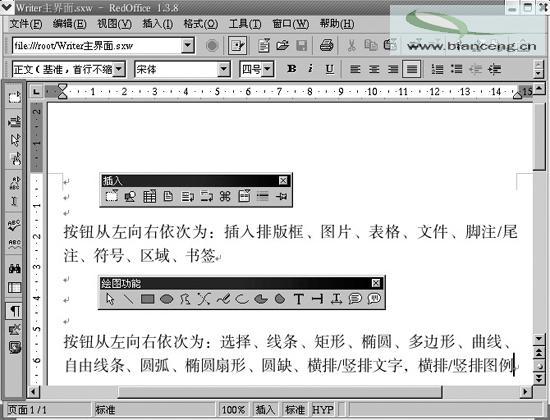
圖 1
界面上部和Word基本相同,不同的是其左側多一個主工具欄,該欄按鈕從上到下依次為插入、插入域、繪圖、表單、圖文集、定位光標、打開/關閉拼寫檢查、查找、數據源、非打印字符、關閉圖形對象顯示和Web版式。其中插入、繪圖,表單都可以拖動為浮動工具欄。
提示:在熟悉界面的過程中最好能和自己熟悉的Word的常用功能對應起來!
三、用 Writer創建自己第一份Linux文檔
下面就以對漢字支持很好與OO界面一致的RedOffice為例來創建第一份Writer文檔。
1.新建一個Writer文檔
選擇Writer的主菜單“文件→新建→文字處理”便可創建一份空白的Writer文檔。
小技巧:Writer窗口處於激活狀態,使用快捷鍵“Ctrl+N”可以便捷地創建文檔。
2.輸入標題及其設置
輸入文檔的標題,然後拖動鼠標,標題處於反白狀態,這時在字號下拉列表中選擇三號字,然後選擇旁邊的粗體按鈕加粗標題使之更加突出。最後使用Home鍵定位光標,然後單擊居中按鈕將標題置於文檔上方正中位置。另起一行輸入文檔起草人後便可編輯正文了!
小技巧:如果文章比較長,會常常找不到光標位置的情況,這時只要單擊一下主工具欄的定位光標鍵便可迅速找到光標!
3.插入圖片
優秀的文檔怎能沒有精美的圖片呢?選擇主菜單“插入→圖形→從文件”後便會彈出插入圖形對話框,從中找到要插入的圖片文件,確定後便可插入到文檔中,雙擊插入的圖片就會彈出圖形對話框,在該對話框中可以設置文字環繞,邊框以及完成圖片的裁剪與翻轉。詳細選項請參照圖2。
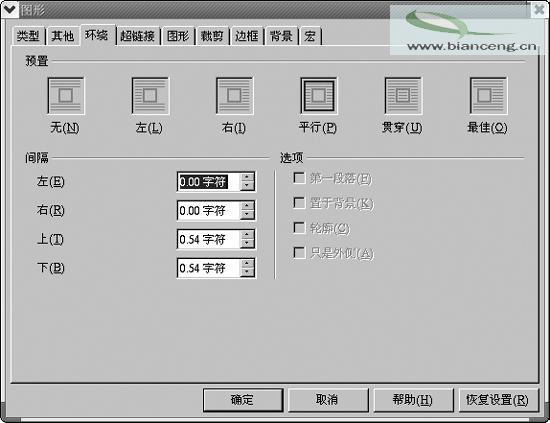
圖 2
4.插入表格
一個具有說服力的文檔不能沒有表格,選擇主菜單“插入→表格”後便會彈出插入表格對話框,在該對話框中簡單地設置一下行數和列數便可立即生成表格,接下來便可輸入內容編輯表格了!插入表格對話框請參照圖3。
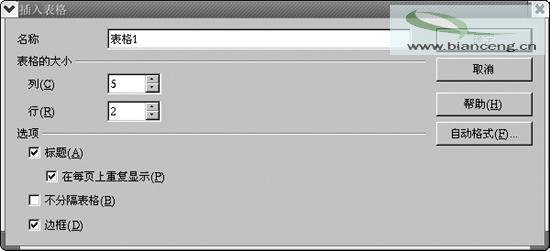
圖 3
5.為表格添加日期
由於表格中的內容具有很強的時效性,所以很有必要為表格添加日期時間,將光標定位到表格的右下角,從主菜單選擇“插入→日期時間”後便會出現日期和時間對話框。Writer提供了多種日期格式供大家選擇,選擇一種格式確定後就OK了!
6.字數統計
大家的第一份具有實用價值的Linux文檔終於完成了,統計一下文檔字數是十分必要的,在主菜單種選擇“文件→屬性→統計標簽頁”便可看到准確的字數統計,這對於撰稿人來說尤為重要噢!
看到這裡相信大家對OpenOffice項目有所了解了吧!還不快趕緊啟動你的Writer練練手?